Den här guiden är endast för användare av Kaspersky Antivirus och Internet Security som ofta justerar och ändrar produktens standardinställningar. Många av oss konfigurerar de olika standardinställningarna och alternativen för Kaspersky Antivirus och Internet Security efter installation av produkten för att förbättra säkerhet och prestanda.
Konfigurera produkten igen efter en ny installation av programvaran på en annan dator eller på samma dator efter att du har installerat om eller återställt Windows (i Windows 8) kan ta lite tid. Så om du har justerat standardinställningarna för din Kaspersky är det en bra idé att exportera alla inställningar till en fil så att du snabbt kan importera dina inställningar med några få musklick, om det behövs.
Så här importerar / exporterar du Kaspersky-inställningar i Kaspersky Antivirus eller Internet Security:
Steg 1: Dubbelklicka på Kaspersky-ikonen i systemfältet för att öppna Kaspersky-startskärmen.
Steg 2: Klicka på inställningar -knappen i det övre högra hörnet för att öppna dialogrutan Inställningar.
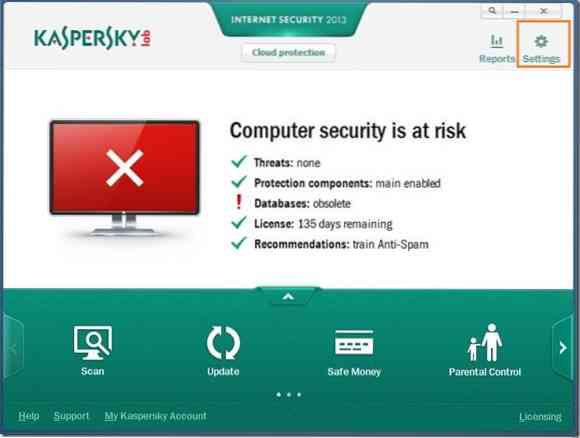
Steg 3: Klicka på rutan för att växla till avancerade inställningar.
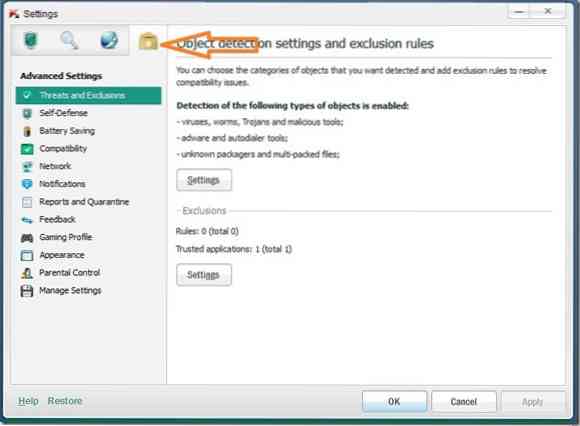
Steg 4: Till vänster, under Avancerade inställningar, Klicka på Hantera inställningar för att se alternativ för att spara och hantera dina Kaspersky Antivirus- eller internetsäkerhetsinställningar.
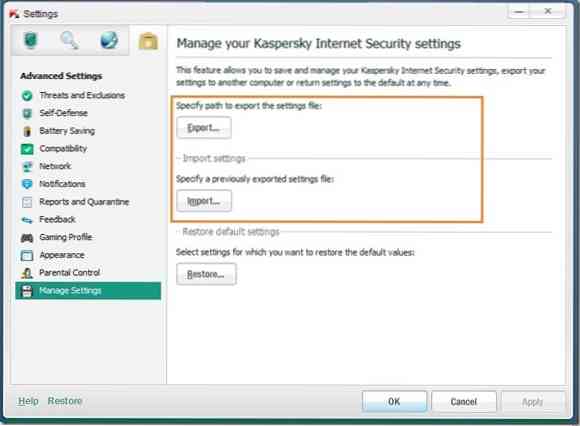
Steg 5: Klicka på Exportera och välj sedan en plats där du vill spara inställningsfilen. För att importera en tidigare sparad inställningsfil, klicka på Importera , bläddra till den plats där du har inställningsfilen och klicka sedan på knappen Öppna. Det är allt!
Och om du använder standard Windows Defender i Windows 8 för att skydda din dator, glöm inte att lägga till Skanna med Windows Defender till fil- och mappens snabbmeny för att snabbt skanna dina filer och mappar mot virus och andra hot.
 Phenquestions
Phenquestions


